
Konfigurera Remote Panel/Remote Monitor/Multi Monitor
Öppna skärmen [Main page] i Web Utilities.
Klicka på [Machine Manager Setting].
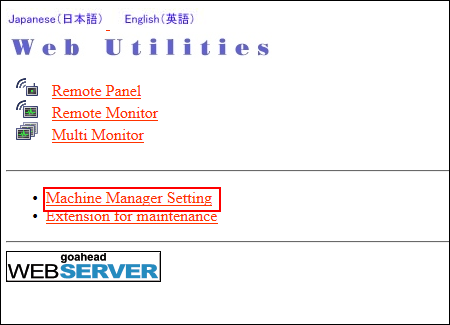
En dialogruta för lösenordsinmatning visas.
Ange ”admin” som användarnamn och administratörslösenordet (åtta tecken) i lösenordsrutan. Klicka sedan på [OK].
Skärmen [Machine Manager Setting ] visas.
Klicka på [Remote Panel Setting/Job History Setting].
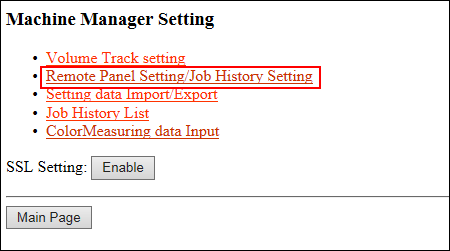
Skärmen [Remote panel setting/Job history setting] visas.
Välj inställningar för Remote Panel-funktionen.
Ange IP-adress för den dator som fjärrstyrningen ska användas med. Upp till tre adresser kan anges. Real-time remote panel har dock bara stöd för anslutning till en dator åt gången.

Om du inte gör några andra inställningar än denna, klicka på [Registration] längst ner i fönstret. Klicka sedan på [Administrator Setup Menu].
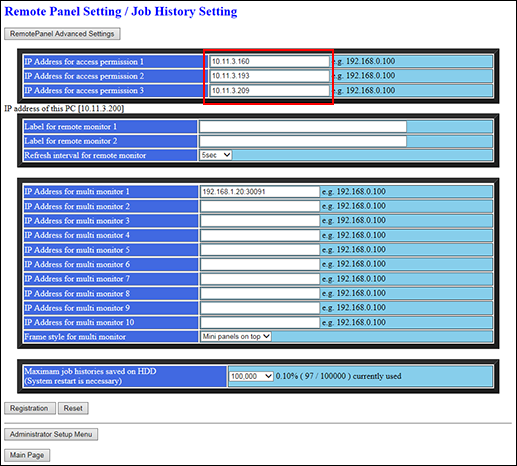
Välj inställningar för Remote Monitor-funktionen.
Ange fjärrskärmens användaretikett och välj önskat uppdateringsintervall.

Om du inte gör några andra inställningar än denna, klicka på [Registration] längst ner i fönstret. Klicka sedan på [Administrator Setup Menu].
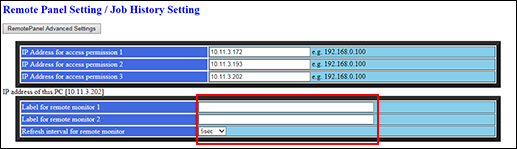
Välj inställningar för Multi Monitor-funktionen.
Upp till tio basenheter kan registreras för att visas i Multi Monitor.
Ange IP-adress och portnummer.
(T.ex.) Om maskinens IP-adress är 192.168.1.20 anger du ”192.168.1.20:30091.”
Välj om Multi Monitor-skärmar ska visas längst upp i fönstret eller till vänster om fjärrpanelen.

Om du inte gör några andra inställningar än denna, klicka på [Registration] längst ner i fönstret. Klicka sedan på [Administrator Setup Menu].
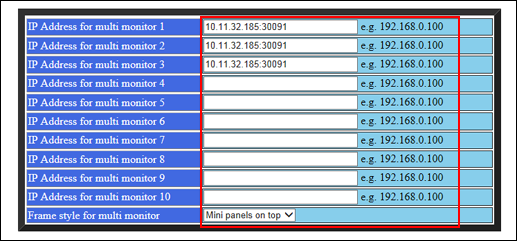
Klicka på [Registrer].
Skärmen [Registered as follows] visas. De nya inställningarna registreras på maskinen direkt.
Klicka på [Administrator Setup Menu].
Skärmen [Machine Manager Setting] visas igen.